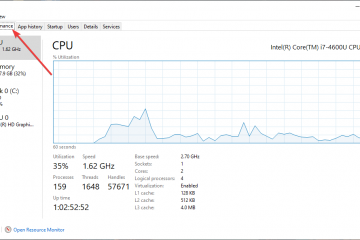.single.post-author、著者: Konstantinos Tsoukalas 、最終更新日: 2025 年 11 月 24 日
「SSL VPN 接続がダウンしています」というエラーが原因で FortiClient を使用して職場に接続できない場合、このガイドでは問題を解決するための手順を段階的に説明します。
問題の詳細: ユーザーが VPN 接続を確立しようとすると、 FortiClient の場合、接続はすぐに切断され、FortiClient 通知領域に「SSL VPN 接続がダウンしています」というポップアップが表示され、通知ログには「許可が拒否されました (-455)」というエラーが表示されます。
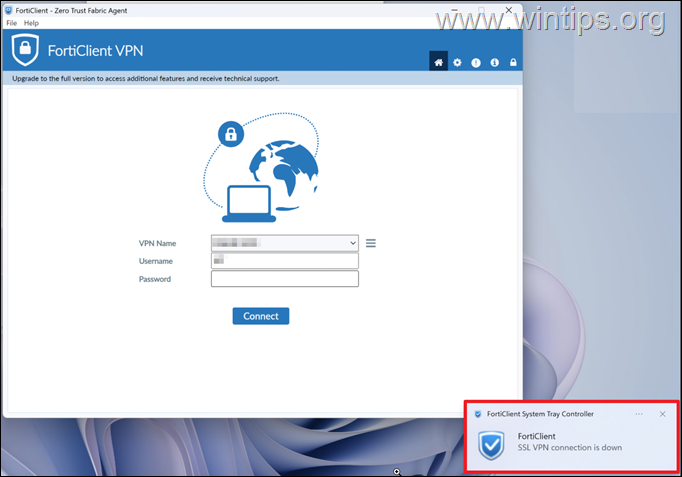
「SSL VPN 接続がダウンしています」エラー メッセージは FortiClient であり、次のいずれかの理由で表示される可能性があります:
インターネット接続の問題。 認証の問題。 FortiClient での VPN 接続構成が無効です。 VPN サーバーにアクセスできない可能性があります。 FortiClient VPN の古いバージョン
修正方法: FortiClient VPN 「SSL VPN 接続がダウンしています」(許可が拒否されました。-455)。
ステップ 1. インターネット接続を確認します。
インターネットに接続していることを確認し、いくつかの Web サイトにアクセスして確認してください。
ステップ 2. Active Directory でユーザーのパスワードをリセットし、アカウントのロックを解除する (LDAP)*
私の経験では、「SSL VPN 接続がダウンしています」エラーは通常、無効なユーザー資格情報 (ユーザー名/パスワード) が原因で発生します。これが問題の原因であるかどうかを確認する簡単な方法は、別のアカウントを使用して VPN に接続することです。
特に、LDAP 経由で認証が実行される AD 環境では、ユーザーのパスワードの有効期限が切れているか、ユーザーがパスワードを無効にしている場合に報告されたエラーが発生します。無効なログイン試行が多すぎるため、AD からロックアウトされました。
* 注: LDAP を使用せずに上記のエラーが表示された場合は、ユーザー名/パスワードが間違っているか、有効期限が切れている可能性があります。そのため、ユーザー名とパスワードが正しいことを確認して、次の手順に進みます。
このような場合、FortiClient での VPN 認証が LDAP 経由で実行される場合、「SSL VPN 接続がダウンしています」問題は、Active Directory で影響を受けるユーザーのパスワードをリセットし、アカウントのロックを解除することで解決されます。そのため、ユーザーのパスワードの有効期限がまだ切れていない場合でも、次の手順を実行します。
1. AD で Active Directory ユーザーとコンピューター を開き、「SSL VPN 接続がダウンしています」エラーが発生しているユーザーを右クリックし、パスワードのリセット
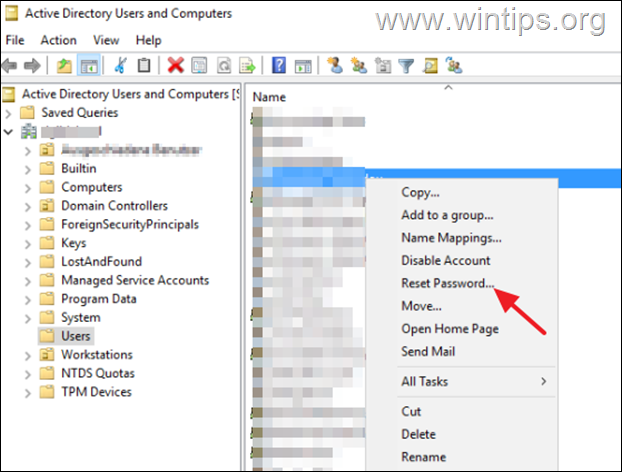
2. [パスワードのリセット] ウィンドウで、アカウントの新しいパスワードを入力し、ユーザーのアカウントのロックを解除するチェックボックスをオンにしてクリックします。 わかりました。
3. 次に、ユーザーに FortiClient VPN に再接続するように依頼します。 *
* 重要: 最新バージョンの FortiClient VPN では、ユーザー名の大文字と小文字が区別されます。
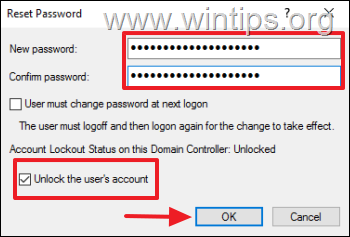
ステップ 3. の設定を確認します。 FortiClient での VPN 接続。
FortiClient エラー-455 のもう 1 つの原因は、無効な VPN 設定です。そのため、iFortiClient で VPN 接続設定を編集し、リモート ゲートウェイ (VPN サーバー/エンドポイント) の正しいアドレスとポートを指定していることを確認してください。
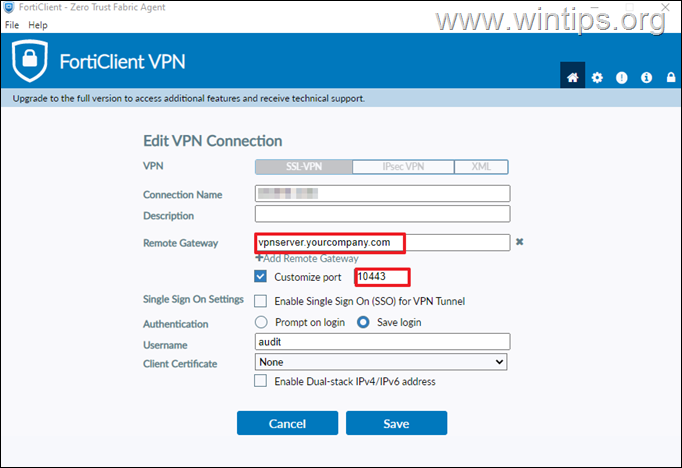
ステップ 4. VPN エンドポイントが到達可能であることを確認します。
1.コマンド プロンプトを開き、次のTelnet コマンドを実行して確認します。 VPN サーバーにアクセスでき、そのポートが開いています:
telnet vpnserver.yourcompany.com PORTNUMBER
* 関連記事: Windows 11/10 で Telnet コマンドを有効にする方法。
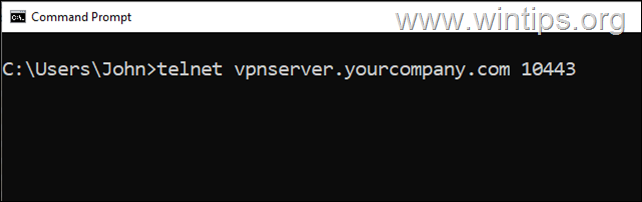
2. 上記のコマンドを実行した後、黒い画面でカーソルが点滅した場合は、接続が成功したことを意味します。この場合は、次の手順に進みます。それ以外の場合、コマンドの実行後に「接続に失敗しました」というメッセージが表示された場合は、正しい VPN サーバー名とポートを指定していること、およびファイアウォールでポートがブロックされていないことを確認してください。
ステップ 5. FortiClient VPN クライアントを更新します。
「SSL VPN 接続がダウンしています」エラーのもう 1 つの原因は、古いバージョンの FortiClient です。したがって、次の手順を実行してください。
現在のバージョンの FortiClient をアンインストールし、PC を再起動します。 FortiClient の最新バージョンをインストールし、再度 VPN に接続して問題が解決するかどうかを確認してください。
ステップ 6. エラー ログから「SSL VPN 接続がダウンしています」エラーを解決します。
上記の手順を実行しても VPN に接続できない場合は、FortiClient 通知 (ログ) を開いて、「SSL VPN 接続がダウンしています」エラーが表示される理由の詳細を確認してください。次に、このFortiGate の記事を参照してください。問題を解決するための追加のヘルプが得られる可能性があります。
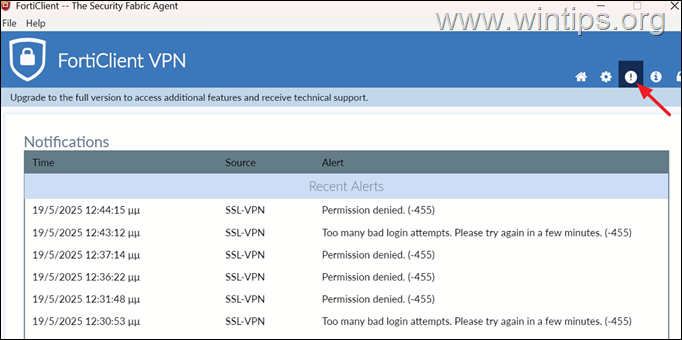
結論:
結論として、FortiClient の「SSL VPN 接続がダウンしています」エラー メッセージは、FortiClient の SSL VPN 構成が正しくない、インターネット接続が不足している、または無効であることが原因で発生します。
それだけです。このガイドが役に立ったかどうか、あなたの経験についてコメントを残してお知らせください。他の人を助けるために、このガイドを「いいね!」して共有してください。
この記事が役に立った場合は、寄付によるサポートをご検討ください。このサイトを無料で維持しながら他の人を支援し続けるという私たちの取り組みでは、たとえ 1 ドルでも大きな違いが生まれます: 
 Konstantinos は Wintips.org の創設者兼管理者です。 1995 年以来、コンピュータおよびネットワークの専門家として個人および大企業に IT サポートを提供しています。彼は、Windows またはその他の Microsoft 製品 (Windows Server、Office、Microsoft 365 など) に関連する問題の解決を専門としています。 Konstantinos Tsoukalas による最新の投稿 (すべてを見る)
Konstantinos は Wintips.org の創設者兼管理者です。 1995 年以来、コンピュータおよびネットワークの専門家として個人および大企業に IT サポートを提供しています。彼は、Windows またはその他の Microsoft 製品 (Windows Server、Office、Microsoft 365 など) に関連する問題の解決を専門としています。 Konstantinos Tsoukalas による最新の投稿 (すべてを見る)